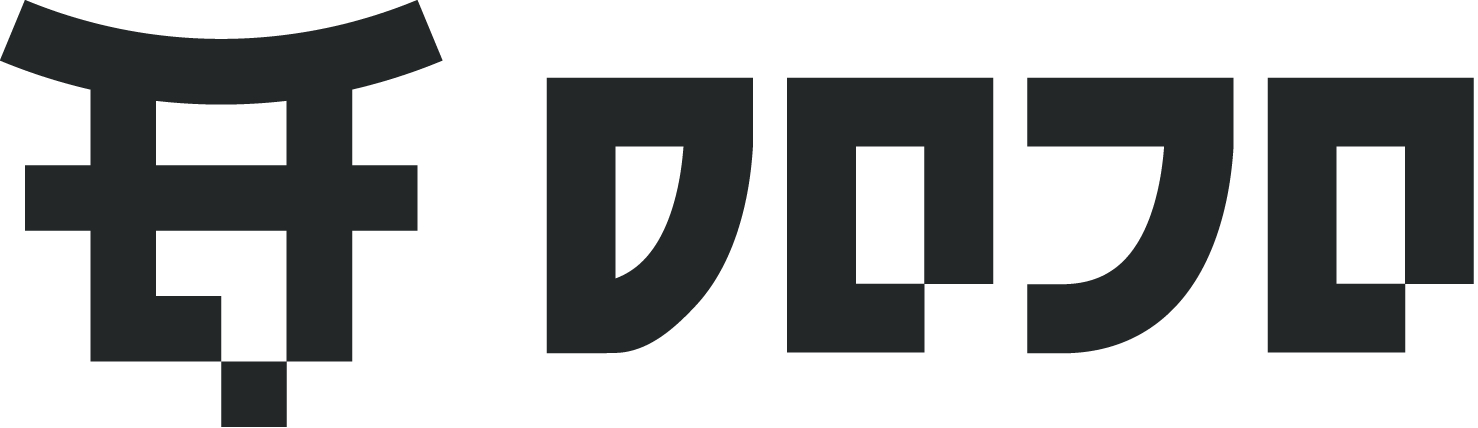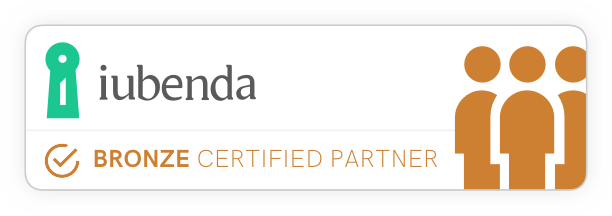Jul 3, 2025
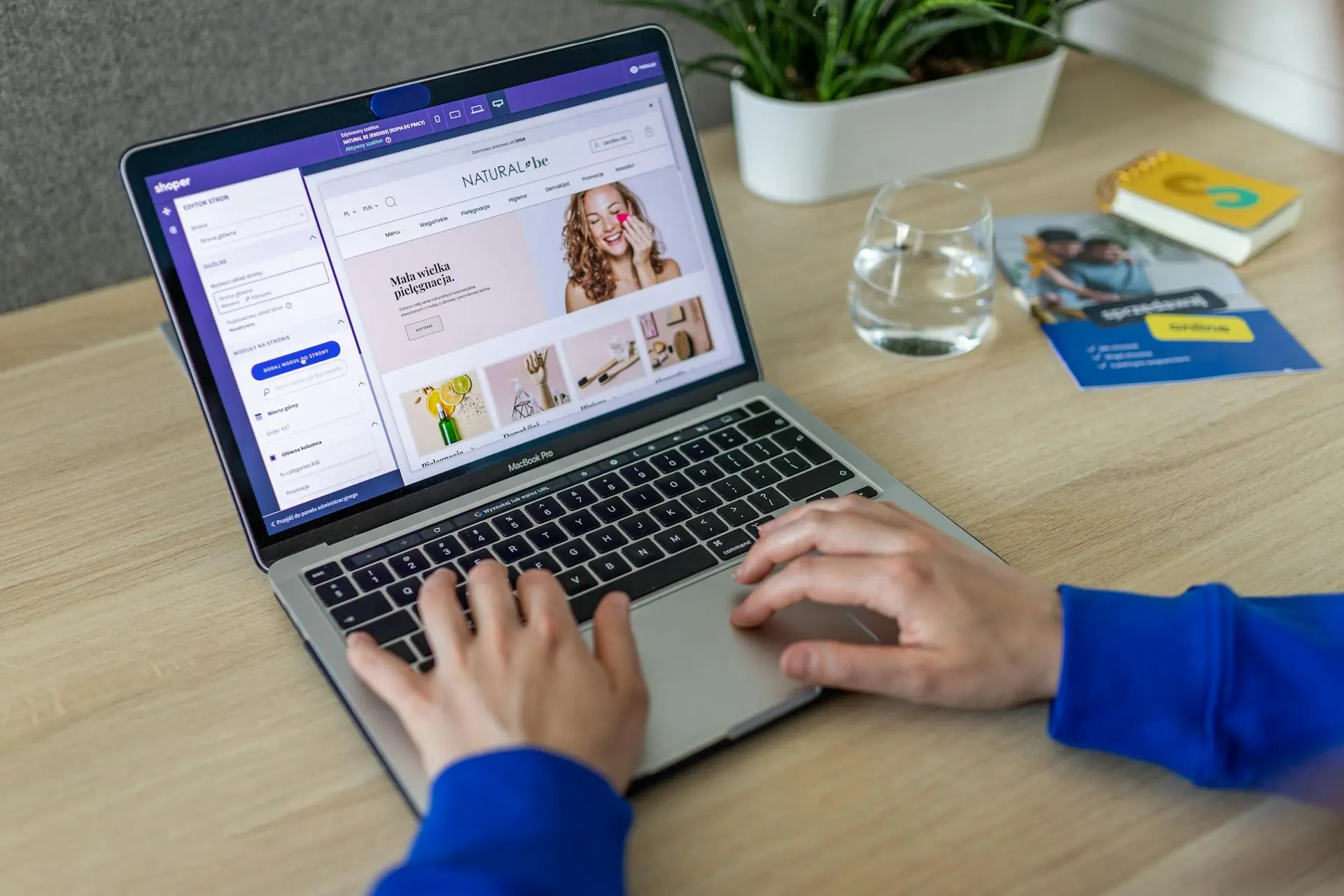
Personalizzare il tuo tema Shopify è essenziale per creare un'esperienza di brand unica e distinguerti dalla concorrenza. Sebbene Shopify offra un intuitivo editor visuale drag-and-drop, ci sono momenti in cui avrai bisogno di andare oltre per ottenere il design desiderato. Intervenire direttamente sul codice del tema può essere spaventoso, ma con le giuste pratiche, puoi farlo in sicurezza senza il rischio di "rompere tutto".
Ecco una guida passo-passo su come personalizzare il tuo tema Shopify in modo efficace e sicuro.
La Prima Regola d'Oro: Fai un Backup!
Questo è il consiglio più importante e non negoziabile. Prima di apportare qualsiasi modifica al codice del tuo tema, duplica sempre il tema attivo.
- Perché: Se qualcosa va storto durante la personalizzazione, puoi semplicemente pubblicare la versione duplicata (che è il tuo backup pulito) e il tuo negozio tornerà immediatamente online e funzionante, minimizzando i tempi di inattività.
- Come fare:
- Dalla tua interfaccia di amministrazione Shopify, vai su Negozio Online > Temi.
- Trova il tema che desideri modificare (quello contrassegnato come "Tema attuale").
- Clicca sul pulsante Azioni (tre puntini) accanto al nome del tema.
- Seleziona Duplica.
Lavora sempre sul tema duplicato. Solo una volta che sei soddisfatto delle modifiche e hai testato tutto a fondo, puoi pubblicare il tema duplicato.
Comprendi la Struttura del Tema Shopify
I temi Shopify sono costruiti utilizzando il linguaggio di templating Liquid, HTML, CSS (SCSS) e JavaScript. Comprendere dove si trovano i file principali ti aiuterà a navigare nel codice.
Vai su Negozio Online > Temi > Azioni (del tuo tema duplicato) > Modifica codice. Vedrai una struttura di cartelle:
layout: contienetheme.liquid, il file principale che definisce la struttura generale di ogni pagina del tuo negozio;templates: qui trovi i file per i diversi tipi di pagina (es.product.liquid,collection.liquid,page.liquid,cart.liquid);sections: contiene file Liquid riutilizzabili che definiscono sezioni del tuo negozio che possono essere aggiunte, rimosse e riordinate tramite l'editor di temi (es.header.liquid,footer.liquid,featured-collection.liquid). Sono il cuore dell'editor visuale;snippets: piccoli pezzi di codice riutilizzabili (es.product-card.liquid,icon-star.liquid) che possono essere inclusi in qualsiasi altro file Liquid;assets: contiene i tuoi file CSS (solitamentetheme.scss.liquidobase.css), JavaScript (theme.js), immagini, font e altri media;config: contiene file JSON per le impostazioni del tema (es.settings_schema.json,settings_data.json).
Cosa Sapere: La maggior parte delle modifiche CSS e JavaScript avverrà nella cartella assets. Le modifiche alla struttura delle pagine avverranno in sections, templates o layout.
Utilizza l'Editor di Temi Quando Possibile
Prima di tuffarti nel codice, esaurisci tutte le opzioni offerte dall'editor di temi visuale di Shopify.
- Impostazioni del tema: ogni tema ha impostazioni globali (colori, tipografia, layout generali) che possono essere modificate senza codice;
- sezioni: l'editor ti permette di aggiungere, rimuovere, riordinare e personalizzare le impostazioni delle sezioni predefinite del tuo tema. Spesso, ciò che ti serve è già lì.
Cosa Sapere: questo è il modo più sicuro e veloce per personalizzare il tuo negozio. Se il tema non ha un'opzione per la modifica che desideri, allora è il momento di considerare il codice.
Modifiche CSS: Inizia dal File Giusto
Per piccole modifiche estetiche, è meglio aggiungere i tuoi CSS personalizzati senza modificare direttamente i file CSS esistenti del tema.
-
file CSS personalizzato: molti temi Shopify hanno un file CSS designato per le personalizzazioni utente (spesso chiamato
custom.csso simile) o una sezione nell'editor di temi per "CSS personalizzato". Se non c'è, puoi creare un nuovo file inassets(es.custom-styles.css) e importarlo neltheme.liquido nel tuo file SCSS principale; -
usa l'ispezione elemento: gli strumenti per sviluppatori del browser (Ispeziona elemento) sono i tuoi migliori amici. Ti permettono di selezionare un elemento, vedere quali stili CSS gli vengono applicati e persino modificarli in tempo reale per vedere l'effetto prima di scrivere il codice.
-
sii specifico e preciso: Usa selettori CSS specifici per l'elemento che vuoi modificare, per evitare di influenzare altre parti del tema.
/* Cattivo: potrebbe influenzare tutti i pulsanti */ button { background-color: red; } /* Buono: influenzerà solo i pulsanti con quella classe */ .product-form__submit { background-color: var( --color-accent-2 ); /* Usa le variabili CSS del tema se disponibili */ border-radius: 50px; }
Modifiche JavaScript: Attenzione al Conflitto
Quando aggiungi JavaScript personalizzato, il rischio maggiore è creare conflitti con gli script esistenti del tema.
- File JS personalizzato: come per il CSS, crea un file JavaScript dedicato in
assets(es.custom-scripts.js); - includi il tuo script: includi il tuo script nel file
theme.liquido in una sezione specifica dove è necessario, preferibilmente prima della chiusura del tag</body>per non bloccare il rendering.{{ 'custom-scripts.js' | asset_url | script_tag }} </body> - evita conflitti con jQuery: molti temi Shopify usano jQuery. Se anche il tuo script lo usa, assicurati che jQuery sia caricato prima del tuo script e che non ci siano conflitti con
$; - testa a fondo: testa il tuo script su diverse pagine e in diverse condizioni per assicurarti che non interrompa altre funzionalità.
Personalizzazione Liquid: Comprendi la Logica
Le modifiche ai file Liquid sono più complesse perché influenzano la logica del rendering della pagina.
- modifica le sezioni e snippets: concentrati sulla modifica dei file all'interno delle cartelle
sectionsesnippets. Questi sono moduli più piccoli e meno probabili da causare problemi globali rispetto altheme.liquid; - usa la documentazione liquid: la documentazione ufficiale di Shopify Liquid è una risorsa inestimabile per capire come funzionano i vari oggetti, filtri e tag;
- non rimuovere contenuti essenziali: fai attenzione a non eliminare tag o attributi che sono cruciali per il funzionamento di Shopify (es. gli input nascosti nei moduli del carrello, i metatag SEO).
Utilizza le "Dev Tools" del Browser
Gli strumenti per sviluppatori del browser (Chrome DevTools, Firefox Developer Tools) sono indispensabili.
- Ispezione elemento: per identificare classi CSS, ID e la struttura HTML;
- console: per debuggare errori JavaScript e stampare valori;
- rete: per controllare il caricamento delle risorse e i tempi di risposta;
- origini (sources): per impostare breakpoint nel tuo JavaScript e tracciare l'esecuzione del codice.
Testa, Testa e Ancora Testa!
Ogni modifica, per quanto piccola, deve essere testata.
- Testa su diversi browser: Chrome, Firefox, Safari, Edge;
- testa su diversi dispositivi: desktop, tablet, smartphone per assicurarti che la tua personalizzazione sia responsive;
- testa le funzionalità chiave: carrello, checkout, aggiunta al carrello, ricerca, moduli di contatto. Assicurati che tutto funzioni come previsto dopo le modifiche.
Conclusione
Personalizzare un tema Shopify può sembrare una sfida, ma seguendo queste pratiche di sicurezza e avendo una buona comprensione della struttura del tema e degli strumenti a tua disposizione, puoi ottenere un negozio unico e funzionale. Ricorda sempre: backup prima di tutto, lavora in modo incrementale, testa ogni modifica e non aver paura di sperimentare (sulla copia di backup!).